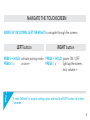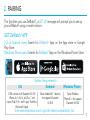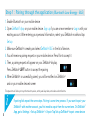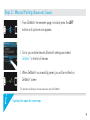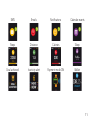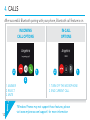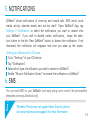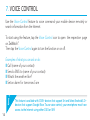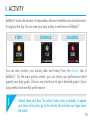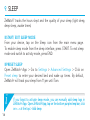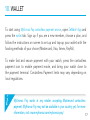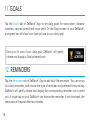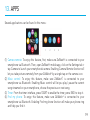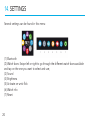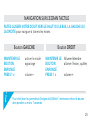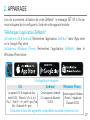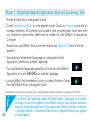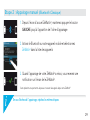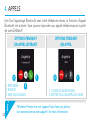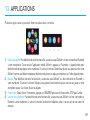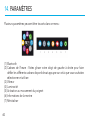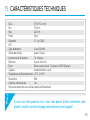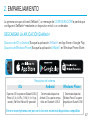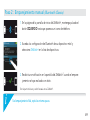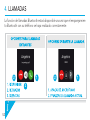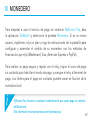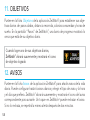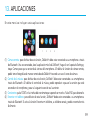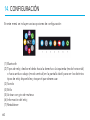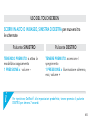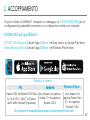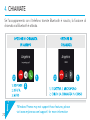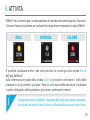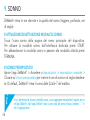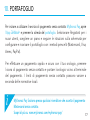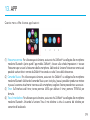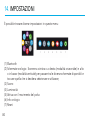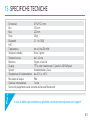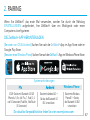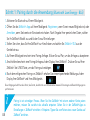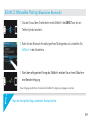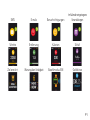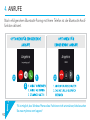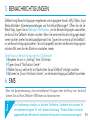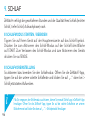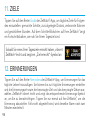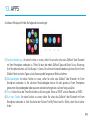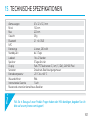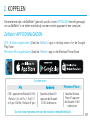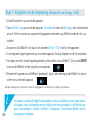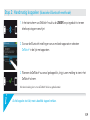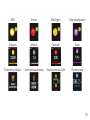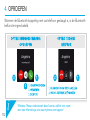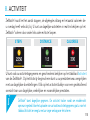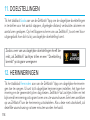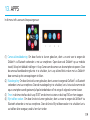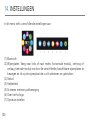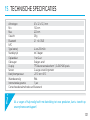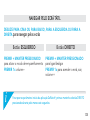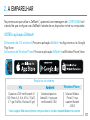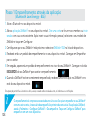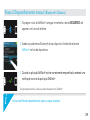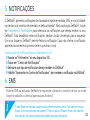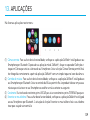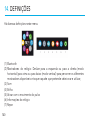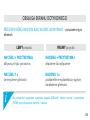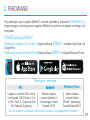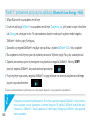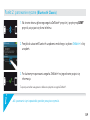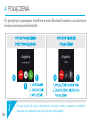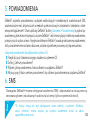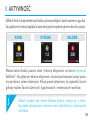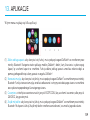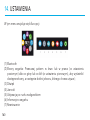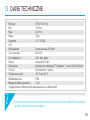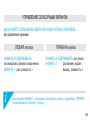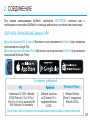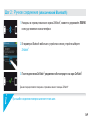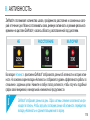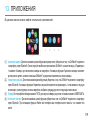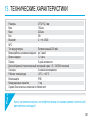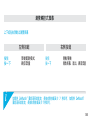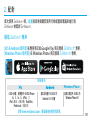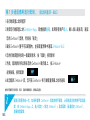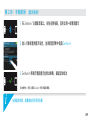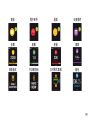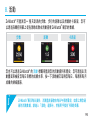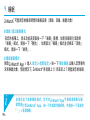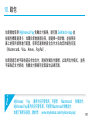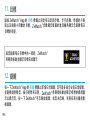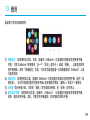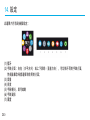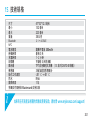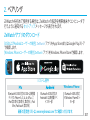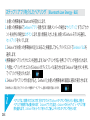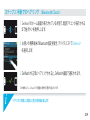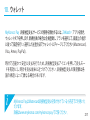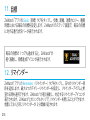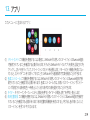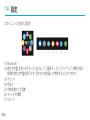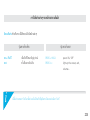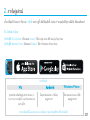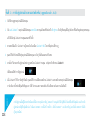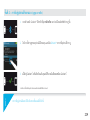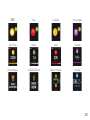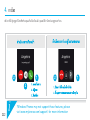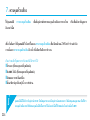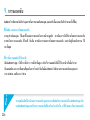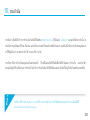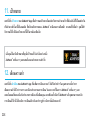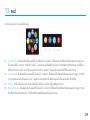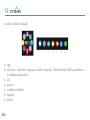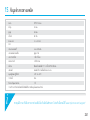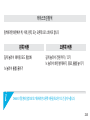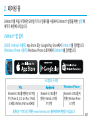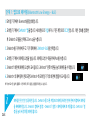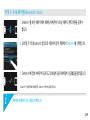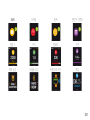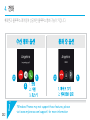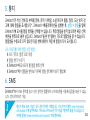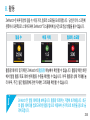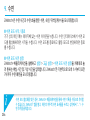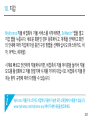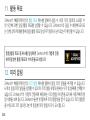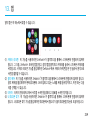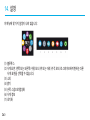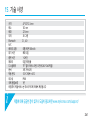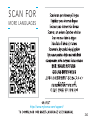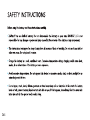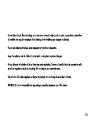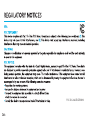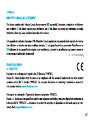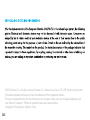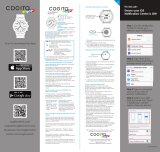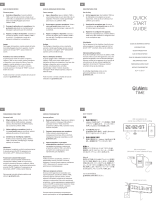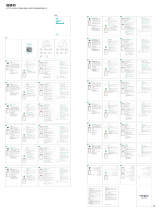MyKronoz ZeWatch 4 Manual do usuário
- Categoria
- Rastreadores de atividade
- Tipo
- Manual do usuário
A página está carregando ...
A página está carregando ...
A página está carregando ...
A página está carregando ...
A página está carregando ...
A página está carregando ...
A página está carregando ...
A página está carregando ...
A página está carregando ...
A página está carregando ...
A página está carregando ...
A página está carregando ...
A página está carregando ...
A página está carregando ...
A página está carregando ...
A página está carregando ...
A página está carregando ...
A página está carregando ...
A página está carregando ...
A página está carregando ...
A página está carregando ...
A página está carregando ...
A página está carregando ...
A página está carregando ...
A página está carregando ...
A página está carregando ...
A página está carregando ...
A página está carregando ...
A página está carregando ...
A página está carregando ...
A página está carregando ...
A página está carregando ...
A página está carregando ...
A página está carregando ...
A página está carregando ...
A página está carregando ...
A página está carregando ...
A página está carregando ...
A página está carregando ...
A página está carregando ...
A página está carregando ...
A página está carregando ...
A página está carregando ...
A página está carregando ...

45
Botón IZQUIERDO
MANTENER PULSADO
activar el modo de emparejamiento
PULSAR 1 vez
bajar el volumen.
Botón DERECHO
MANTENER PULSADO
encender/apagar
PULSAR 1 vez
iluminar la pantalla, salir, subir el volumen.
i
Para restablecer la configuración original de ZeWatch
4
, mantenga pulsado el botón
DERECHO durante, al menos, siete segundos
NAVEGACIÓN POR LA PANTALLA TÁCTIL
DESLICE EL DEDO HACIA ARRIBA O ABAJO O HACIA LA IZQUIERDA O LA
DERECHA para navegar por las pantallas
A página está carregando ...
A página está carregando ...
A página está carregando ...
A página está carregando ...
A página está carregando ...

51
SMS
Modo de pago activado
Monedero
Sueño
Alerta por falta de actividad
Objetivo logrado
Pasos Distancia Calorías
Eventos del calendarioNotificacionesCorreos electrónicos
A página está carregando ...
A página está carregando ...
A página está carregando ...
A página está carregando ...
A página está carregando ...
A página está carregando ...
A página está carregando ...
A página está carregando ...
A página está carregando ...
A página está carregando ...
A página está carregando ...
A página está carregando ...
A página está carregando ...
A página está carregando ...
A página está carregando ...
A página está carregando ...
A página está carregando ...
A página está carregando ...
A página está carregando ...
A página está carregando ...
A página está carregando ...
A página está carregando ...
A página está carregando ...
A página está carregando ...
A página está carregando ...
A página está carregando ...
A página está carregando ...
A página está carregando ...
A página está carregando ...
A página está carregando ...
A página está carregando ...
A página está carregando ...
A página está carregando ...
A página está carregando ...
A página está carregando ...
A página está carregando ...
A página está carregando ...
A página está carregando ...
A página está carregando ...
A página está carregando ...
A página está carregando ...
A página está carregando ...
A página está carregando ...
A página está carregando ...
A página está carregando ...
A página está carregando ...
A página está carregando ...
A página está carregando ...
A página está carregando ...
A página está carregando ...
A página está carregando ...
A página está carregando ...
A página está carregando ...
A página está carregando ...
A página está carregando ...
A página está carregando ...
A página está carregando ...
A página está carregando ...
A página está carregando ...
A página está carregando ...
A página está carregando ...
A página está carregando ...
A página está carregando ...
A página está carregando ...
A página está carregando ...
A página está carregando ...
A página está carregando ...
A página está carregando ...
A página está carregando ...
A página está carregando ...
A página está carregando ...

123
Atividade ................135
Suspensão...............136
Carteira ................... 137
Objetivos e lembretes ...
138
Aplicações ..............139
Definições ............... 140
Especificações técnicas
...
141
A carregar ................126
A emparelhar ............127
Mostradores .............130
Chamadas .................132
Notificações .............133
SMS ..........................133
Controlo de voz .......134
PORTUGUÊS

124
Botão ESQUERDO
Botão DIREITO
VISÃO GERAL
i
Para obter os dados mais exatos possíveis, recomendamos usar o ZeWatch
4
no pulso da
mão não dominante, sem deixar a pulseira muito frouxa.
Ecrã tátil
i

125
Botão ESQUERDO
PREMIR + MANTER PRESSIONADO
para ativar o modo de emparelhamento
PREMIR 1x
volume -
Botão DIREITO
PREMIR + MANTER PRESSIONADO
para ligar/desligar
PREMIR 1x para acender o ecrã, sair,
volume +
i
Para repor os parâmetros iniciais da aplicação ZeWatch
4
, prima e mantenha o botão DIREITO
pressionado durante pelo menos sete segundos.
NAVEGAR PELO ECRÃ TÁTIL
DESLIZE PARA CIMA OU PARA BAIXO, PARA A ESQUERDA OU PARA A
DIREITA
para navegar pelos ecrãs

126
1. A CARREGAR
Antes de utilizar o ZeWatch
4
pela primeira vez,
é necessário carregá-lo durante duas horas.
1.
Puxe gentilmente o fecho do seu
ZeWatch
4
.
2.
Ligue a ponta do USB à porta USB de
um computador.
Dica: Para ligar facilmente o ZeWatch
4
a uma fonte
de alimentação, recomendamos que utilize o cabo de
extensão USB fornecido
3.
Uma barra de progresso no indicador
da bateria confirma que o carregamento
está em curso.
4.
O indicador de bateria aparecerá
cheio quando o ZeWatch
4
estiver
completamente carregado.
i
É necessário 1h30 para um
carregamento completo. Quando a
bateria ficar fraca, um indicador de
bateria fraca aparecerá no ecrã.
2.
1.

127
2. A EMPARELHAR
Na primeira vez que utilizar o ZeWatch
4
, aparecerá uma mensagem de CONFIGURAR soli-
citando-lhe que configure o seu ZeWatch
4
através de um dispositivo móvel ou computador.
OBTER a aplicação ZeWatch
4
[Utilizadores de iOS e Android] Procure a aplicação ZeWatch
4
na App store ou na Google
Play Store.
[Utilizadores de Windows Phone] Procure a aplicação ZeWatch
4
na Windows Phone Store.
Dispositivos iOS8+ com Bluetooth 4.0
BLE iPhone 4s, 5, 5c, 6, 6 Plus,7, iPad (3
ª
,
4
ª e
5
ª
ger) iPad Mini, iPod touch (5
ª
ger)
Selecione dispositivos
Android 4.3 + que supor-
tem Bluetooth 4.0 BLE
Selecione Windows
Phone 8.1+ que
suportem Bluetooth
4.0 BLE
Requisitos do sistema
Visite a página Web www.mykronoz.com para obter a lista de compatibilidades mais recente.
Windows Phone

128
Passo 1 Emparelhamento através da aplicação
(Bluetooth Low Energy - BLE)
1.
Ative o Bluetooth no seu dispositivo móvel.
2.
Abra a aplicação ZeWatch
4
no seu dispositivo móvel. Crie uma conta se for um novo membro ou inicie
sessão com a sua conta existente. Após inserir a sua informação pessoal, selecione o seu modelo de
ZeWatch e toque em Configurar.
3.
Certifique-se que o seu ZeWatch
4
está próximo e selecione ZeWatch
4
BLE na lista de dispositivos.
4.
Receberá então um pedido de emparelhamento no seu dispositivo móvel. Carregue em Emparelhar
para o aceitar.
5.
Em seguida, aparecerá um pedido de emparelhamento no visor do seu ZeWatch
4
. Carregue no botão
ESQUERDO do seu ZeWatch
4
para aceitar o emparelhamento.
6.
Quando o ZeWatch
4
estiver corretamente emparelhado, receberá uma notificação no ZeWatch
4
e no
ecrã do seu dispositivo móvel.
Esta operação permitir-lhe-á sincronizar a hora, a data, os dados sobre atividade e sono, os lembretes e as notificações.
i
O emparelhamento é um processo executado uma única vez. Se quiser emparelhar o seu ZeWatch
4
com uma outra conta, é necessário desemparelhá-lo primeiro da conta ativa. Na aplicação ZeWatch,
aceda a Parâmetros > Configurar ZeWatch
4
> Desemparelhar. Toque em Configurar ZeWatch
4
para
emparelhar com um novo dispositivo.
i

129
Passo 2 Emparelhamento manual
(Bluetooth Clássico)
1.
Na página inicial do ZeWatch
4
carregue e mantenha o botão ESQUERDO até
aparecer um ícone do telefone
2.
Aceda aos parâmetros Bluetooth do seu dispositivo Android e selecione
ZeWatch
4
na lista de dispositivos
3.
Quando a aplicação ZeWatch
4
estiver corretamente emparelhada, receberá uma
notificação no ecrã da aplicação ZeWatch
4
.
Esta operação permitir-lhe-á efetuar e receber chamadas com o ZeWatch
4
i
Em caso de falha de emparelhamento, repita as etapas anteriores.

130
Chamada recebida Chamada perdida
Bateria fraca
Marcar
A emparelhar
Falha de emparelhamento
Atalhos
Controlo de voz ativado (ON)
ConfiguraçãoEcrã inicial Atualização
Desligado
i
O ZeWatch
4
sincronizará automaticamente com a hora e a data do seu dispositivo móvel
emparelhado (unicamente com iOS7 + / selecione Android 4.3 + / selecione Windows
Phone 8.1 +). Poderá definir manualmente o seu formato de hora e data preferido no
separador Parâmetros da aplicação ZeWatch
4
. Certifique-se de manter o dispositivo
carregado para evitar que a hora seja reiniciada.
3. MOSTRADORES

131
Objetivo cumprido
Carteira
Modo de pagamento ligado (ON)
Aviso de inatividade
Passos CaloriasDistância Suspensão
SMS NotificaçõesE-mails Eventos no calendário

132
12
2
3
1
i
4. CHAMADAS
*Windows Phones may not support those features, please
visit www.mykronoz.com/support/ for more information
Após emparelhar o seu telefone por Bluetooth com sucesso, a função de cha-
mada Bluetooth é ativada.

133
i
6. SMS
5. NOTIFICAÇÕES
O identificador de chamadas suporta exclusivamente caracteres latinos. Para suporte em outras
línguas, visite www.mykronoz.com/support/. *Pode ser que os Windows Phones não suportem
estes recursos. Visite www.mykronoz.com/support/ para mais informações.
O ZeWatch
4
apresenta notificações de chamadas entrantes e perdidas, SMS, e-mail, atividade
na media social, eventos de calendário e alerta antiperda*. Abra a aplicação ZeWatch
4
, toque
em Parâmetros > Notificações para selecionar as notificações que deseja receber no seu
ZeWatch
4
. Para desabilitar certas notificações, deslize o botão de seleção para a esquerda.
Um único toque no ZeWatch
4
permite fechar a notificação. Caso não a feche, a notificação
aparecerá novamente da próxima vez em que ativar o ecrã.
Configuração de notificações para utilizadores do iOS:
I
Acesse os “Parâmetros” do seu dispositivo iOS.
I
Toque em “Centro de Notificações”
I
Selecione que tipo de notificações deseja receber no ZeWatch
4
.
I
Habilite ”Apresentar no Centro de Notificações” para receber a notificação no ZeWatch
4
.
Pode ler SMS na aplicação ZeWatch
4
e responder utilizando o controlo de voz, os mode-
los pré-instalados ou emojis (apenas para Android)

134
7. COMANDO DE VOZ
Utilize a funcionalidade Comando de voz para comandar por voz o seu dispositivo móvel
à distância ou procurar informações na Internet.
Para começar a utilizar a funcionalidade, toque no ícone Comando de voz para abrir a
respetiva página no ZeWatch
4
.
Depois toque novamente em Comando de voz para ligar ou desligar a função.
Exemplos do que pode pedir ou fazer:
I
Chamar (nome do seu contacto).
I
Enviar um SMS para (nome do seu contacto)
I
Qual é a previsão do tempo?
I
Criar um alarme para amanhã às 5 da manhã.
Esta funcionalidade está disponível em dispositivos com iOS 8 ou superior que supor-
tem Siri e dispositivos com Android 4.3 ou superior que suportem Google Now. Para
utilizar o comando de voz, o seu smartphone deve ter acesso à Internet via 3/4G
ou WiFi
i

135
i
O ZeWatch
4
apresenta os seus dados diários. O monitor de atividade é resetado à
meia-noite. Para carregar os dados da sua atividade mais recente, aceda ao separador
Atividade e passe com o dedo sobre o ecrã.
Também tem a possibilidade de monitorar os dados e o histórico da sua ativida-
de a partir do separador Atividade do ZeWatch
4
. No ecrã principal de Atividade,
poderá verificar o seu nível de desempenho em relação aos objetivos diários.
Basta tocar em qualquer barra de atividade para obter um gráfico detalhado do
seu desempenho diário, semanal e mensal.
CALORIASDISTÂNCIAPASSOS
O ZeWatch
4
monitora o número de passos dados, a distância percorrida e as calorias queima-
das durante o dia. Para visualizar a sua atividade diária em tempo real no visor do ZeWatch
4
8. ATIVIDADE

136
i
Se esquecer de ativar o modo Sono, poderá adicionar registos de sono manualmente na aplicação
ZeWatch
4
. Abra a aplicação ZeWatch
4
, clique na barra de sono púrpura inferior e clique em «...»
na parte superior > Adicionar sono.
O ZeWatch
4
monitora a quantidade de horas e a qualidade do seu sono (sono
ligeiro, sono profundo, vigília).
I
INICIAR / SAIR DO MODO SONO
No seu dispositivo, clique no ícone Sono na página do menu principal. Para
ativar o modo de sono na interface de sono, prima INICIAR. Para sair do
modo de sono e passar para o modo de atividade, prima TERMINAR.
I
SONO PREDEFINIDO
Abra a aplicação ZeWatch
4
> Acesse Parâmetros > Parâmetros Avançados >
Clique em Sono predefinido para inserir as suas horas de deitar e acordar.
Por padrão, o ZeWatch
4
monitorará o seu sono a partir de 11h da noite até às
7h da manhã.
9. SUSPENSÃO

137
10. CARTEIRA
i
MyKronoz Pay funciona com qualquer distribuidor que aceite pagamento sem
contacto com Mastercard.
Saiba mais em www.mykronoz.com/mykronoz-pay/
Para começar a utilizar o serviço de pagamento sem contacto
MyKronoz Pay
,
abra a aplicação
ZeWatch
App
e carregue no separador
Carteira
. Inscreva-se se
for um membro novo, escolha um plano e siga as instruções no ecrã para
configurar e completar a sua carteira com os métodos de financiamento à sua
escolha (Mastercard, Visa, Amex, PayPal).
Para efetuar um pagamento rápido e seguro com o seu relógio, prima o ícone
de pagamento sem contacto para ativar o modo de pagamento e leve o seu
relógio para perto do terminal de pagamento. Os limites do Pagamento sem
Contacto podem variar dependendo das regulamentações locais.

138
11. OBJETIVOS
12. LEMBRETES
Toque no separador Objetivos da aplicação ZeWatch
4
para definir os seus obje-
tivos diários de passos dados, distância percorrida, calorias queimadas e horas
de sono. No ecrã Passos do ZeWatch
4
, uma barra de progresso apresentará o
quanto está perto de cumprir o seu objetivo diário.
Toque no separador Lembretes da aplicação ZeWatch
4
para adicionar lembretes
do seu dia-a-dia. É possível configurar até 6 lembretes diários, bem como escol-
her o tipo de lembrete e a hora e a data da sua preferência. O ZeWatch
4
vibra-
rá suavemente e exibirá o ícone de lembrete correspondente para alertá-lo/a.
Um único toque no ZeWatch
4
permite fechar o lembrete. Caso não o feche, o
mesmo lembrete aparecerá novamente após dois minutos.
Quando o seu objetivo diário é cumprido, o ZeWatch
4
vibra suavemente e exibe o ícone “Objetivo cumprido”.

139
Há diversas aplicações neste menu:
(1) Câmara remota: Para usufruir desta funcionalidade, verifique se a aplicação ZeWatch
4
está ligada ao seu
Smartphone por Bluetooth. Depois abra a aplicação móvel ZeWatch
4
, clique no separador Definições >
toque em Câmara para iniciar a câmara do seu Smartphone. Ativar a função Câmara Remota permitir-lhe-á
tirar fotografias remotamente a partir da aplicação ZeWatch
4
com um simples toque no ícone da câmara.
(2) Controlo de música: Para usufruir desta funcionalidade, verifique se a aplicação ZeWatch
4
está ligada ao
seu Smartphone por Bluetooth. Ativar o controlo da Música permitir-lhe-á reproduzir/colocar em pausa a
música que está a tocar no seu Smartphone e escolher a música anterior ou seguinte.
(3) Cronómetro: Na interface do cronómetro, prima INICIAR para ativar o cronómetro e prima TERMINAR para parar.
(4) Encontrar o meu telefone: Para usufruir desta funcionalidade, verifique se a aplicação ZeWatch
4
está ligada
ao seu Smartphone por Bluetooth. A ativação da função Encontrar o meu telefone fará o seu telefone
tocar para o ajudar a encontrá-lo.
13. APLICAÇÕES

140
Há diversas definições neste menu:
(1) Bluetooth
(2) Mostradores do relógio: Deslize para a esquerda ou para a direita (modo
horizontal) para cima ou para baixo (modo vertical) para percorrer os diferentes
mostradores disponíveis e toque naquele que pretende selecionar e utilizar;
(3) Som
(4) Brilho
(5) Ativar com o movimento do pulso
(6) Informações do relógio
(7) Repor
14. DEFINIÇÕES
A página está carregando ...
A página está carregando ...
A página está carregando ...
A página está carregando ...
A página está carregando ...
A página está carregando ...
A página está carregando ...
A página está carregando ...
A página está carregando ...
A página está carregando ...
A página está carregando ...
A página está carregando ...
A página está carregando ...
A página está carregando ...
A página está carregando ...
A página está carregando ...
A página está carregando ...
A página está carregando ...
A página está carregando ...
A página está carregando ...
A página está carregando ...
A página está carregando ...
A página está carregando ...
A página está carregando ...
A página está carregando ...
A página está carregando ...
A página está carregando ...
A página está carregando ...
A página está carregando ...
A página está carregando ...
A página está carregando ...
A página está carregando ...
A página está carregando ...
A página está carregando ...
A página está carregando ...
A página está carregando ...
A página está carregando ...
A página está carregando ...
A página está carregando ...
A página está carregando ...
A página está carregando ...
A página está carregando ...
A página está carregando ...
A página está carregando ...
A página está carregando ...
A página está carregando ...
A página está carregando ...
A página está carregando ...
A página está carregando ...
A página está carregando ...
A página está carregando ...
A página está carregando ...
A página está carregando ...
A página está carregando ...
A página está carregando ...
A página está carregando ...
A página está carregando ...
A página está carregando ...
A página está carregando ...
A página está carregando ...
A página está carregando ...
A página está carregando ...
A página está carregando ...
A página está carregando ...
A página está carregando ...
A página está carregando ...
A página está carregando ...
A página está carregando ...
A página está carregando ...
A página está carregando ...
A página está carregando ...
A página está carregando ...
A página está carregando ...
A página está carregando ...
A página está carregando ...
A página está carregando ...
A página está carregando ...
A página está carregando ...
A página está carregando ...
A página está carregando ...
A página está carregando ...
A página está carregando ...
A página está carregando ...
A página está carregando ...
A página está carregando ...
A página está carregando ...
A página está carregando ...
A página está carregando ...
A página está carregando ...
A página está carregando ...
A página está carregando ...
A página está carregando ...
A página está carregando ...
A página está carregando ...
A página está carregando ...
A página está carregando ...
A página está carregando ...
A página está carregando ...
A página está carregando ...
A página está carregando ...
A página está carregando ...
A página está carregando ...
A página está carregando ...
A página está carregando ...
A página está carregando ...
A página está carregando ...
A página está carregando ...
A página está carregando ...
A página está carregando ...
A página está carregando ...
A página está carregando ...
A página está carregando ...
A página está carregando ...
A página está carregando ...
A página está carregando ...
A página está carregando ...
A página está carregando ...
A página está carregando ...
A página está carregando ...
A página está carregando ...
A página está carregando ...
A página está carregando ...
A página está carregando ...
A página está carregando ...
A página está carregando ...
A página está carregando ...
A página está carregando ...
A página está carregando ...
A página está carregando ...
A página está carregando ...
-
 1
1
-
 2
2
-
 3
3
-
 4
4
-
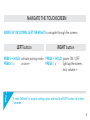 5
5
-
 6
6
-
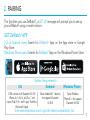 7
7
-
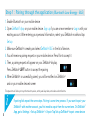 8
8
-
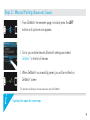 9
9
-
 10
10
-
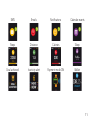 11
11
-
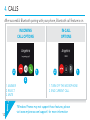 12
12
-
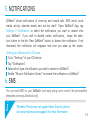 13
13
-
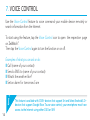 14
14
-
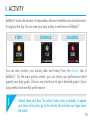 15
15
-
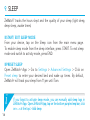 16
16
-
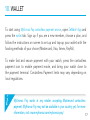 17
17
-
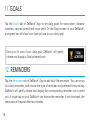 18
18
-
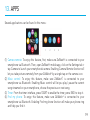 19
19
-
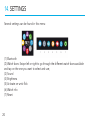 20
20
-
 21
21
-
 22
22
-
 23
23
-
 24
24
-
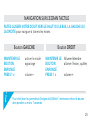 25
25
-
 26
26
-
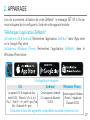 27
27
-
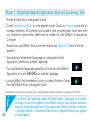 28
28
-
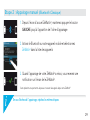 29
29
-
 30
30
-
 31
31
-
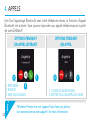 32
32
-
 33
33
-
 34
34
-
 35
35
-
 36
36
-
 37
37
-
 38
38
-
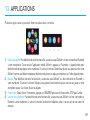 39
39
-
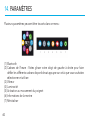 40
40
-
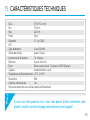 41
41
-
 42
42
-
 43
43
-
 44
44
-
 45
45
-
 46
46
-
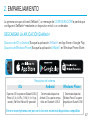 47
47
-
 48
48
-
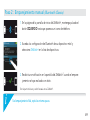 49
49
-
 50
50
-
 51
51
-
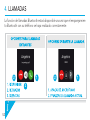 52
52
-
 53
53
-
 54
54
-
 55
55
-
 56
56
-
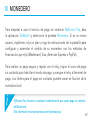 57
57
-
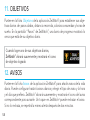 58
58
-
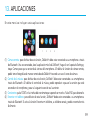 59
59
-
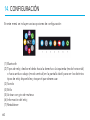 60
60
-
 61
61
-
 62
62
-
 63
63
-
 64
64
-
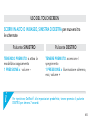 65
65
-
 66
66
-
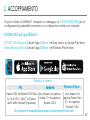 67
67
-
 68
68
-
 69
69
-
 70
70
-
 71
71
-
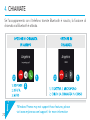 72
72
-
 73
73
-
 74
74
-
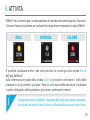 75
75
-
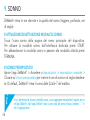 76
76
-
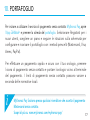 77
77
-
 78
78
-
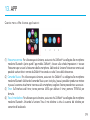 79
79
-
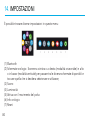 80
80
-
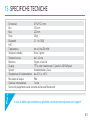 81
81
-
 82
82
-
 83
83
-
 84
84
-
 85
85
-
 86
86
-
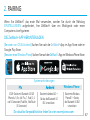 87
87
-
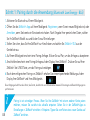 88
88
-
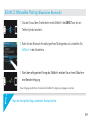 89
89
-
 90
90
-
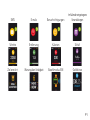 91
91
-
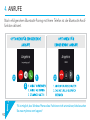 92
92
-
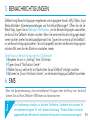 93
93
-
 94
94
-
 95
95
-
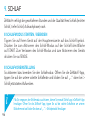 96
96
-
 97
97
-
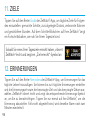 98
98
-
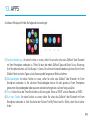 99
99
-
 100
100
-
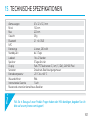 101
101
-
 102
102
-
 103
103
-
 104
104
-
 105
105
-
 106
106
-
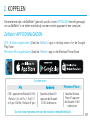 107
107
-
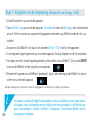 108
108
-
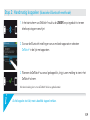 109
109
-
 110
110
-
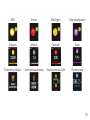 111
111
-
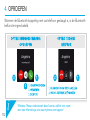 112
112
-
 113
113
-
 114
114
-
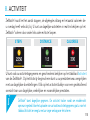 115
115
-
 116
116
-
 117
117
-
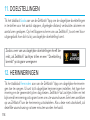 118
118
-
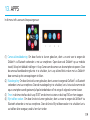 119
119
-
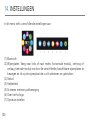 120
120
-
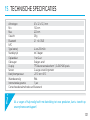 121
121
-
 122
122
-
 123
123
-
 124
124
-
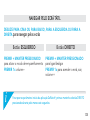 125
125
-
 126
126
-
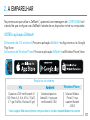 127
127
-
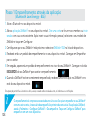 128
128
-
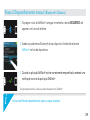 129
129
-
 130
130
-
 131
131
-
 132
132
-
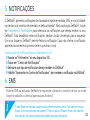 133
133
-
 134
134
-
 135
135
-
 136
136
-
 137
137
-
 138
138
-
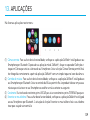 139
139
-
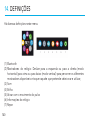 140
140
-
 141
141
-
 142
142
-
 143
143
-
 144
144
-
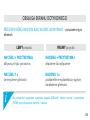 145
145
-
 146
146
-
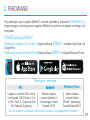 147
147
-
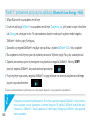 148
148
-
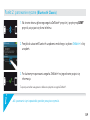 149
149
-
 150
150
-
 151
151
-
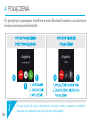 152
152
-
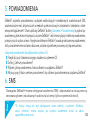 153
153
-
 154
154
-
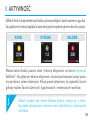 155
155
-
 156
156
-
 157
157
-
 158
158
-
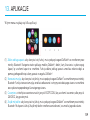 159
159
-
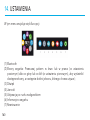 160
160
-
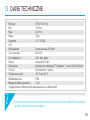 161
161
-
 162
162
-
 163
163
-
 164
164
-
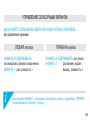 165
165
-
 166
166
-
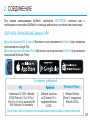 167
167
-
 168
168
-
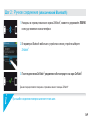 169
169
-
 170
170
-
 171
171
-
 172
172
-
 173
173
-
 174
174
-
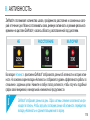 175
175
-
 176
176
-
 177
177
-
 178
178
-
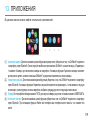 179
179
-
 180
180
-
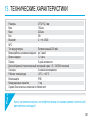 181
181
-
 182
182
-
 183
183
-
 184
184
-
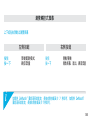 185
185
-
 186
186
-
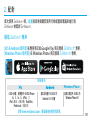 187
187
-
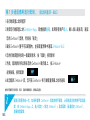 188
188
-
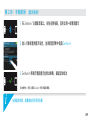 189
189
-
 190
190
-
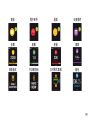 191
191
-
 192
192
-
 193
193
-
 194
194
-
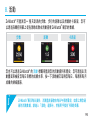 195
195
-
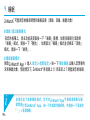 196
196
-
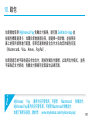 197
197
-
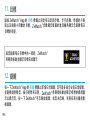 198
198
-
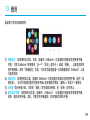 199
199
-
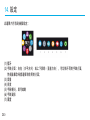 200
200
-
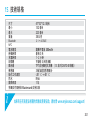 201
201
-
 202
202
-
 203
203
-
 204
204
-
 205
205
-
 206
206
-
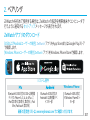 207
207
-
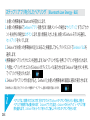 208
208
-
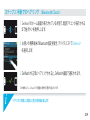 209
209
-
 210
210
-
 211
211
-
 212
212
-
 213
213
-
 214
214
-
 215
215
-
 216
216
-
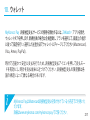 217
217
-
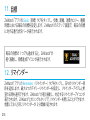 218
218
-
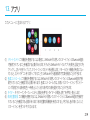 219
219
-
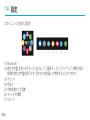 220
220
-
 221
221
-
 222
222
-
 223
223
-
 224
224
-
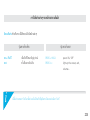 225
225
-
 226
226
-
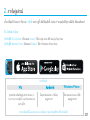 227
227
-
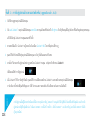 228
228
-
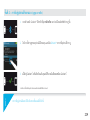 229
229
-
 230
230
-
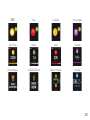 231
231
-
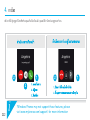 232
232
-
 233
233
-
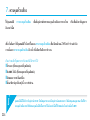 234
234
-
 235
235
-
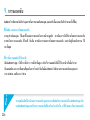 236
236
-
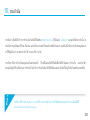 237
237
-
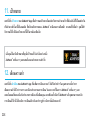 238
238
-
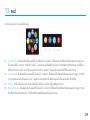 239
239
-
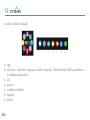 240
240
-
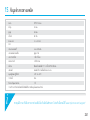 241
241
-
 242
242
-
 243
243
-
 244
244
-
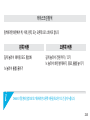 245
245
-
 246
246
-
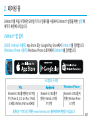 247
247
-
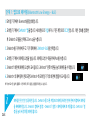 248
248
-
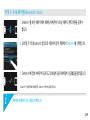 249
249
-
 250
250
-
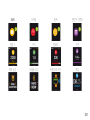 251
251
-
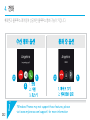 252
252
-
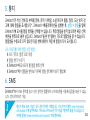 253
253
-
 254
254
-
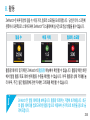 255
255
-
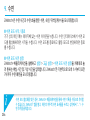 256
256
-
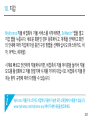 257
257
-
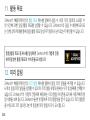 258
258
-
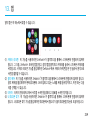 259
259
-
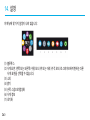 260
260
-
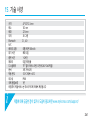 261
261
-
 262
262
-
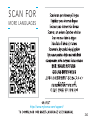 263
263
-
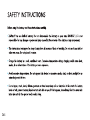 264
264
-
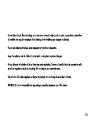 265
265
-
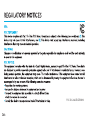 266
266
-
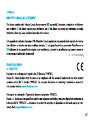 267
267
-
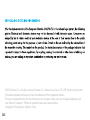 268
268
-
 269
269
-
 270
270
MyKronoz ZeWatch 4 Manual do usuário
- Categoria
- Rastreadores de atividade
- Tipo
- Manual do usuário
em outros idiomas
- español: MyKronoz ZeWatch 4 Manual de usuario
- français: MyKronoz ZeWatch 4 Manuel utilisateur
- italiano: MyKronoz ZeWatch 4 Manuale utente
- English: MyKronoz ZeWatch 4 User manual
- русский: MyKronoz ZeWatch 4 Руководство пользователя
- Nederlands: MyKronoz ZeWatch 4 Handleiding
- Deutsch: MyKronoz ZeWatch 4 Benutzerhandbuch
- polski: MyKronoz ZeWatch 4 Instrukcja obsługi
- 日本語: MyKronoz ZeWatch 4 ユーザーマニュアル
Artigos relacionados
-
MyKronoz ZeCircle 2 Premium Guia rápido
-
MyKronoz ZeRound 2 HR Premium Guia rápido
-
Kronoz ZeFit 3 HR Manual do usuário
-
MyKronoz ZeCirclePremium Manual do usuário
-
Kronoz ZeBracelet2 Manual do proprietário
-
MyKronoz ZeFit 4 Guia rápido
-
Kronoz ZeWatch Manual do usuário
-
myXkronoz ZeBracelet Manual do proprietário
-
MyKronoz MyScale Guia de usuario
-
MyKronoz ZeCircle 2 Guia rápido
Outros documentos
-
 MY KRONOZ MyKronoz® ZeFit4HR Manual do proprietário
MY KRONOZ MyKronoz® ZeFit4HR Manual do proprietário
-
Silvercrest 290991 Instructions For Use And Safety Notes
-
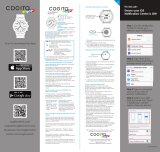 Cogito Watch POP Guia de usuario
Cogito Watch POP Guia de usuario
-
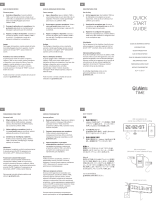 LaMetric Time LSD-S-EU Manual do usuário
LaMetric Time LSD-S-EU Manual do usuário
-
Soleus Air Go! SF002 Manual do usuário
-
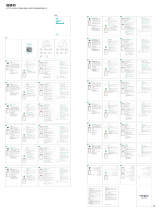 ESR 2K609 HaloLock Geo Wallet Stand Manual do usuário
ESR 2K609 HaloLock Geo Wallet Stand Manual do usuário
-
Zeblaze Vibe 3S Rugged Smartwatch Manual do usuário
-
Soleus Air SF004 Manual do usuário